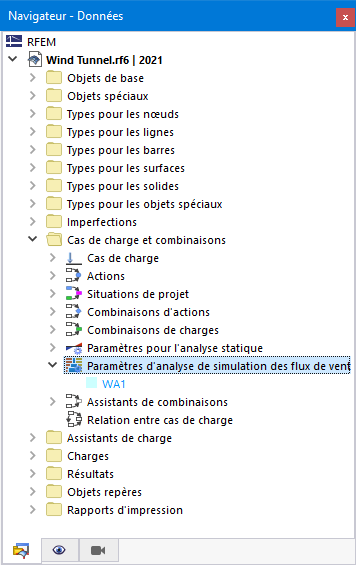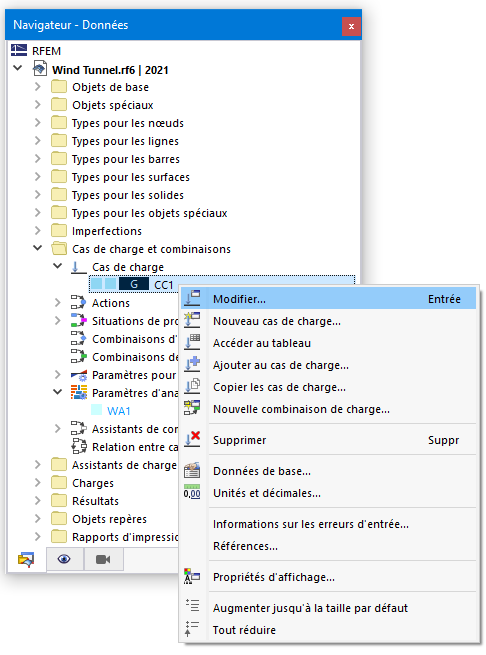Il existe deux possibilités pour démarrer RWIND 3. RWIND 3 peut être exécuté directement, ou indirectement à partir des applications RFEM 6 ou RSTAB 9.
Programme RWIND 3
Double-cliquez sur l’icône RWIND 3.xx sur votre bureau pour lancer le programme.
Lorsque vous ouvrez l'un des exemples de modèles fournis par l'installation, la fenêtre du programme s'affiche, comme illustré dans l'image Programme RWIND 3. Les zones les plus importantes de l’interface graphique sont étiquetées avec leurs descriptions.
RFEM 6 / RSTAB 9
Ouvrez un fichier de modèle dans RFEM 6 ou RSTAB 9. Ensuite, ouvrez la boite de dialogue « Données de base » en cliquant sur
![]() . Vous pouvez également sélectionner Données de base dans le menu Fichier. Si vous créez un nouveau modèle, la boîte de dialogue « Données de base » s’ouvre automatiquement. Sélectionnez l’onglet Modules complémentaires de la boîte de dialogue.
. Vous pouvez également sélectionner Données de base dans le menu Fichier. Si vous créez un nouveau modèle, la boîte de dialogue « Données de base » s’ouvre automatiquement. Sélectionnez l’onglet Modules complémentaires de la boîte de dialogue.
Pour activer le module complémentaire RWIND 3, sélectionnez Simulation des flux de vent dans la section « Modules spéciaux ». Un point vert à côté du nom indique qu’une licence est disponible pour RWIND 3. Un point orange ou bleu signifie que vous pouvez utiliser RWIND 3 en mode démo ou comme version d’essai avec des fonctionnalités limitées.
Paramètres pour l’analyse de simulation des flux de vent
L’élément Paramètres pour l'analyse de simulation des flux de vent a été ajouté dans le dossier « Cas de charge et combinaisons » du navigateur. Il permet de gérer les différents paramètres de l’analyse des flux de vent que vous pouvez définir pour votre modèle.
La boîte de dialogue « Modifier les paramètres pour l’analyse de simulation des flux de vent » est décrite dans le chapitre Paramètres pour l’analyse de simulation des flux de vent.
Type d'analyse de cas de charge Simulation des flux de vent
Pour effectuer une simulation des flux de vent d’un cas de charge, assignez-lui ce type d'analyse. Ouvrez les propriétés d’un cas de charge en double-cliquant dessus dans le navigateur. Vous pouvez également utiliser son menu contextuel.
Dans la boîte de dialogue « Cas de charge et combinaisons », sélectionnez Simulation des flux de vent dans la liste « Type d’analyse ».
Les sous-onglets « Simulation des flux de vent » et « Soufflerie » sont alors ajoutés, ils vous permettent de définir les données pour l’analyse CFD. Ils sont décrits dans le chapitre Simulation des flux de vent.